Cyberlink PowerDVDは、再生体験を最大限に高める受賞歴のあるソフトウェアです。このエンターテイメントソリューションにより、ユーザーはBlu-ray、DVD、デジタルファイルの再生ボタンや機能など、多くの機能を利用できます。4Kから8KまでのUHD解像度でファイルを再生できます。また、ワンクリックでビデオを再生できる無料ソフトウェアの幅広い選択肢がありますが、最高の再生体験を望むなら、超プレミアムツールを入手することは間違いなく重要です。それで、質問は、 サイバーリンク PowerDVD Ultra お金を払う価値はあるでしょうか? このウォークスルーを読んで確かめてください。
パート 1. CyberLink PowerDVD レビュー
最高のマルチメディア プレーヤーとして称賛されている Cyberlink PowerDVD は、エンターテイメントを次のレベルに引き上げます。しかし、品質と実用性が両立しなければならない場合、このツールは依然として大騒ぎする価値があるのでしょうか。この部分では、この強力なソフトウェアの最も詳細な点に踏み込み、市場の他の競合製品よりもこのソフトウェアが依然として購入する価値がある理由を説明します。
Cyberlink PowerDVD ソフトウェアの主な機能。
• マルチプラットフォームプレーヤー - PC でビデオを再生したり、スマートフォンでクリップを見て時間を過ごしたりしたい場合、PowerDVD をこれらのデバイスにインストールできます。また、TV モードと PC モードの 2 つのモード/インターフェイスを備えています。TV モードでは、リモコンを使用してツールを操作しながら、ただソファに座ってファイルをすべて見ることができます。
• 超高画質再生 - Cyberlink PowerDVD では、CD、Blu-ray、DVD のサポートに加えて、ファイルを超高解像度で視聴できます。このソフトウェアは、4K から最大 8K 品質までのすべての形式の再生をサポートしています。
• カラオケモード機能 - エンターテイメントにさらなる刺激が必要ですか? Cyberlink PowerDVD を使用すると、ボーカルを削除して音楽作品をカラオケ ファイルに変換できます。
• クラウド共有 - 最後に、このソフトウェアを使用すると、ファイルをクラウド スペースにアップロードすることで、ファイルを愛する人と即座に共有できます。ファイルをアップロードした後、リンクをコピーしてオンラインで共有し、より高速かつシームレスにアクセスできます。
• 多彩なキャストTV機能 - PowerDVD はコンピューターで動作できるだけでなく、Apple TV、Roku、FireTV、Chromecast などの複数のキャスト ツールもサポートしており、大画面でビデオを再生できます。
- 長所
- 正確なシアターテクノロジーを備えており、鮮明な HD 解像度でビデオを視聴できます。
- PowerDVD は、DTS-HD、Dolby Audio、Hi-Res 7.1 オーディオ音質を活用し、オーディオ/ビデオ再生に優れた音質を提供します。
- MP4、FLAC、AVC、WebM など、ストリームラインで知られているすべての形式をサポートします。
- Cyberlink PowerDVD を使用すると、ユーザーはジャンルなどを含むビデオのサムネイルをカスタマイズして、映画ライブラリを整理できます。
- 短所
- 標準的なビデオ再生で十分なユーザーには、一部の機能は必要ない可能性があります。
- 古いデバイスでは、リソースを大量に消費するため、ソフトウェアのインストール時にシステム パフォーマンスが低下する可能性があります。
パート2. PowerDVDでメディアを再生する方法
全体的に、PowerDVD ソフトウェアは、洗練されたデザインからプレミアム再生機能まで、素晴らしいツールです。ユーザーは、59.99 から 79.99 の範囲で、標準バージョンまたはウルトラ バージョンでこのツールを利用できます。現在、PowerDVD 22 ソフトウェアは再生機能と特徴のピークに達しており、前身をインストールしていてこれらの機能を使用したい場合は、ウルトラ バージョンにアップグレードしてみる価値があります。
PowerDVD の特徴と機能について理解できたので、次はこのツールの使い方を学びましょう。Cyberlink PowerDVD は、テレビ、ディスク、写真スライドショーなど、さまざまなメディアの再生を強力にサポートしています。このガイドでは、ムービー ファイルを再生するときにプログラムを使用する方法を説明します。
ステップ1コンピュータでツールを起動すると、プログラムのメインメニューに再生機能のリストが表示されます。 映画 タブをクリックすると、次のウィンドウに移動します。
ステップ2見たい映画を開いて、 メディアライブラリ またはローカルファイルディレクトリに移動します。フォルダの場所を開くと、PowerDVDはローカルフォルダに埋め込まれたビデオのリストを読み込み、 プレビュー ペイン。
ステップ3最後に、をクリックします ビデオ 選択すると、PowerDVD で再生されます。

パート3. PowerDVD Playerのベスト代替品
このソフトウェアの購入をためらう理由の 1 つは価格です。一方、古いコンピューターで実行するとシステム パフォーマンスが犠牲になる可能性があり、PowerDVD が提供する機能の一部しか必要としないユーザーもいるかもしれません。最適な代替品をお探しの場合は、 AVAideブルーレイプレーヤー このツールと多くの点で密接に連携できます。このマルチメディア プレーヤーは、標準品質から高解像度品質までのメディア再生をサポートしています。さらに、ほとんどの主要形式もサポートしているため、ファイル間の非互換性の問題がなくなります。さらに、このツールは、必要なメディア再生機能を損なうことなく、はるかに低いコストで提供されています。以下のガイドを参照して、CyberLink PowerDVD の最高の代替品を確認してください。
ステップ1メディアプレーヤーをインストールする
適切な ダウンロード 下のボタンをクリックし、インストール ウィザードに従ってデバイス上でプログラムを起動します。
ステップ2ファイルを読み込む
次に、AVaide Blu-rayプレーヤーで光ディスクを再生したい場合は、 オープンディスク ボタンを押します。光学ドライブにディスクを挿入します。プログラムがディスクを読み込むまで待ちます。 プレビュー 窓。
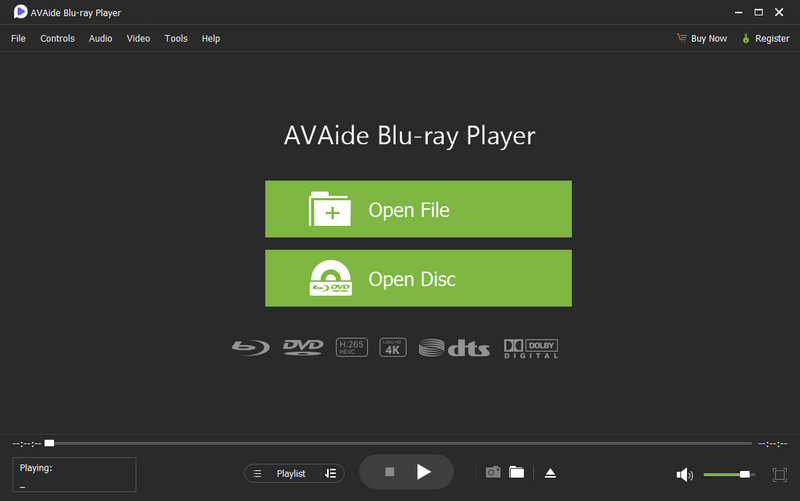
ステップ3DVD/Blu-rayファイルを再生する
最後に、リストからオーディオまたはビデオ ファイルを選択し、ツールで再生されるのを待ちます。再生ボタンを使用して、一時停止、早送り、またはムービーの選択を変更することもできます。
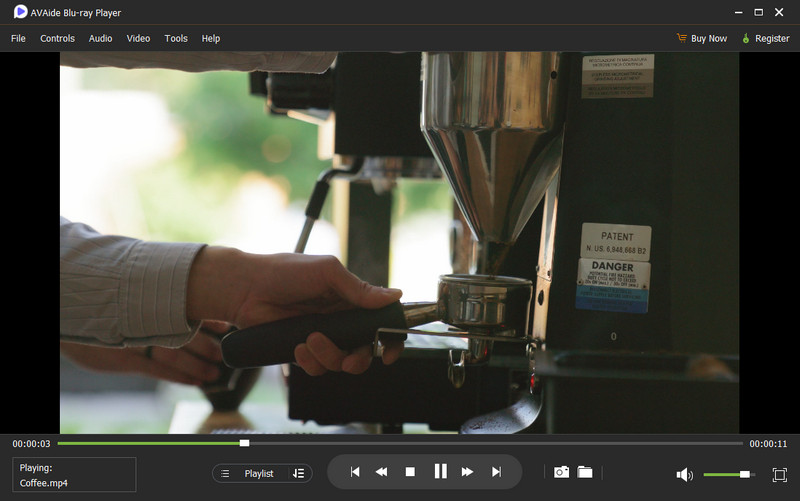
ボーナス: PowerDVD バーナーはどうですか?
Power2Go という別の Cyberlink 製品を使用して、ビデオをバックアップして保護します。この書き込みツールは、デジタル ファイルを作成して Blu-ray CD または DVD ディスクに保存する場合に効果的なソリューションです。ドラッグ アンド ドロップ機能により、ディスクへの書き込みがこれまで以上に簡単になりました。また、光ディスクを使用せずにオーディオ/ビデオ ファイルを ISO 形式に変換することもできます。この PowerDVD 書き込みソフトウェアで実行すべき操作は次のとおりです。
ステップ1デバイスでDVDオーサリングソフトウェアを開き、 メニュー ボタンをクリックしてプログラムの機能にアクセスします。その後、 ビデオディスク 取得する必要があるオーサリングの種類を選択します。
ステップ2その後、ビデオファイルをツールにアップロードします。ホームプレーヤーでファイルを再生するときに創造性をさらに高めたい場合は、 テンプレートのカスタマイズ Power2Go のパネルで、選択範囲から希望するテンプレートを選択します。さらに、これにより、メディア プレーヤーに読み込んだときに再生したい特定のファイルにすばやくジャンプできるようになります。
ステップ3最後に、オーサリングの要件を指定します。 行き先 フォルダ、ディスクタイプ、品質を選択してタップします 燃やす をクリックしてプロセスを開始します。

そこで、 サイバーリンク PowerDVD ソフトウェアこのツールは、再生に関するほとんどのニーズに対応しており、最も簡単な機能から複雑な機能までをカバーしているため、貴重なビデオを問題なく再生できます。ただし、一部のツールは、MP4 などの標準形式のファイルでも問題なく動作します。ただし、Cyberlink PowerDVD の機能に匹敵する代替ツールが必要な場合は、AVAide Blu-ray プレーヤーを使用すると目的を達成できます。
Blu-ray、DVD、4K UHD、およびその他のビデオ/オーディオ ファイルを再生するフル機能のマルチメディア プレーヤー。



 安全なダウンロード
安全なダウンロード


